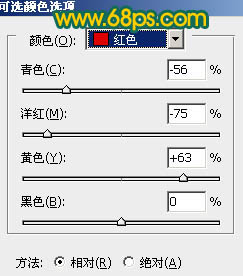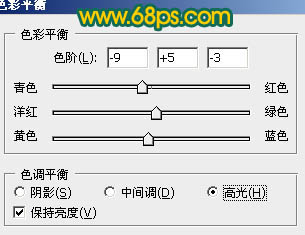【 tulaoshi.com - PS相片处理 】
本教程介绍较为鲜艳的橙色图片调色方法。大致过程:先用调色工具把素材图片的主色调成橙色,然后适当加强主色的层次和对比即可。
原图

最终效果

1、打开原图素材,创建可选颜色调整图层,对红、黄、绿、白进行调整,参数设置如图1 - 4,效果如图5。
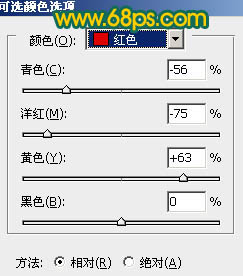
图1

图2

图3

图4

图5
2、创建色相/饱和度调整图层,选择黄色,用吸管吸取叶子部分的颜色再调整,参数设置如图6,确定后用黑色画笔把过渡不自然的部分擦出来。

(本文来源于图老师网站,更多请访问https://www.tulaoshi.com/psxpcl/) 图6

图7 3、创建可选颜色调整图层,对黄、绿、白进行调整,参数设置如图8 - 10,效果如图11。

图8

(本文来源于图老师网站,更多请访问https://www.tulaoshi.com/psxpcl/) 图9

图10

图11
4、创建色彩平衡调整图层,对高光进行调整,参数设置如图12,效果如图13。
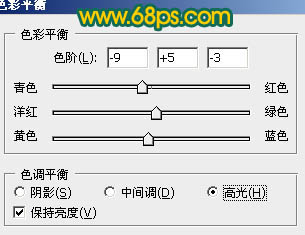
图12

图13 5、创建色相/饱和度调整图层,对绿色进行调整,参数设置如图14,效果如图15。

图14

图15
6、创建可选颜色调整图层,对黄,绿进行调整,参数设置如图16,17,效果如图18。

图16

图17

图18
7、新建一个图层,按Ctrl + Alt + Shift + E 盖印图层。图层混合模式改为“叠加”,不透明度改为:20%,效果如下图。

图19 8、新建一个图层,盖印图层。图层混合模式改为“叠加”,按住Alt 键添加图层蒙版,用白色画笔把需要加强的部分擦出来,再适当降低图层不透明度,效果如下图。

图20
9、创建曲线调整图层,对蓝进行调整,参数设置如图21,效果如图22。

图21

图22 10、新建一个图层,盖印图层。执行:滤镜 其它 自定,数值默认。确定后按住Alt 键添加图层蒙版,用白色画笔把需要清晰的花朵部分擦出来,再适当降低图层不透明度,效果如下图。

图23
11、新建一个图层,简单给图片加上暗角,效果如下图。

图24 最后调整一下整体颜色,完成最终效果。